电脑显示屏黑了但是还在运行 电脑屏幕怎么设置不自动黑屏
电脑是我们日常生活中不可或缺的工具之一,然而有时候我们可能会遇到电脑显示屏黑了但是仍然在运行的问题,当我们长时间使用电脑时,为了节省能源和保护屏幕,电脑屏幕会自动进入黑屏状态。有些用户可能希望电脑屏幕在使用过程中不自动黑屏。我们应该如何设置电脑屏幕不自动黑屏呢?接下来我们将探讨几种可能的解决方法。
具体方法:
1.点击【开始】菜单,在弹出的菜单中找到【控制面板】,点击【控制面板】按钮,进入【控制面板】选项;
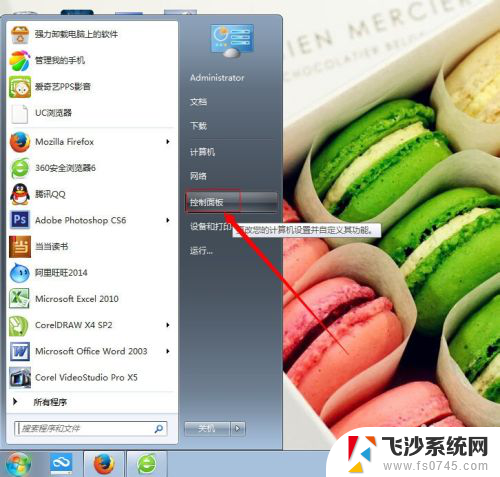
2.在【控制页面】点击【查看方式】后的选项,弹出选项中选择【大图标】;将【查看方式】更改为【大图标】
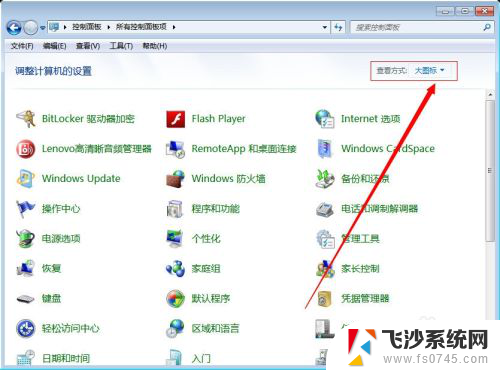
3.将查看方式更改为大图标后,在【控制面板】页面找到【电源选项】菜单,进入【电源选项】对话框;
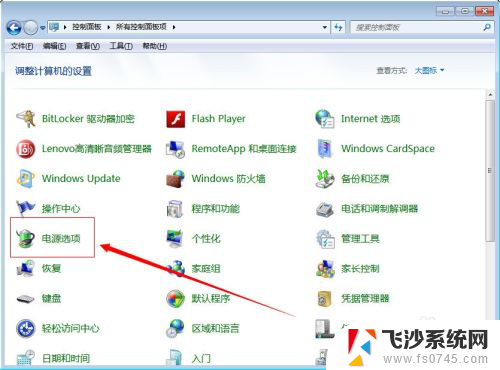
4.在【电源选项】对话框,找到【平衡】后面的【更改计划设置】。点击此选项进入【更改计划设置】对话框;
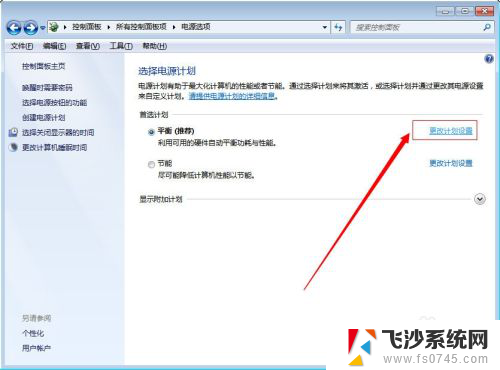
5.在【更改计划设置】对话框中点击【关闭显示器】及【使计算机进入睡眠状态】后面的时间选项;
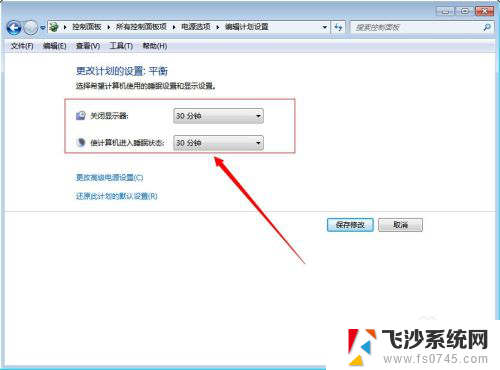
6.在弹出的时间选项中都选择【从不】,设置完成后点击【保存修改】。保存后,电脑就不会进入待机了,也就不会黑屏了;
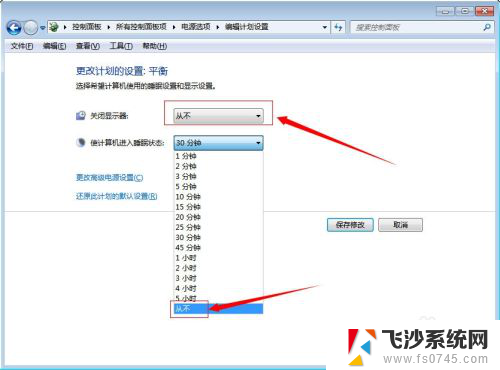
7.如果想要让电脑恢复默认设置可以在【更改计划设置】对话框中点击【还原此计划的默认设置】然后点击【保存修改】就可以恢复默认设置了。
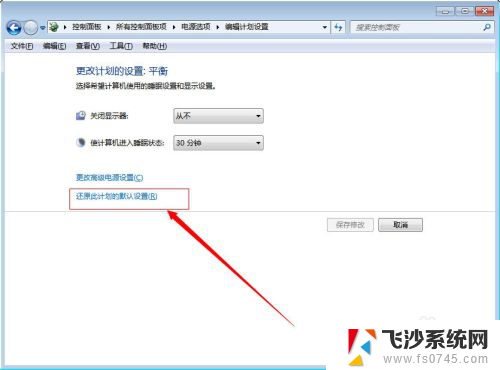
以上就是关于电脑显示屏变黑但仍在运行的全部内容,如果您遇到相同情况,可以按照以上方法解决。















